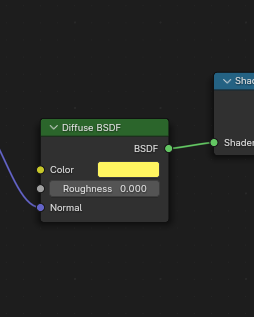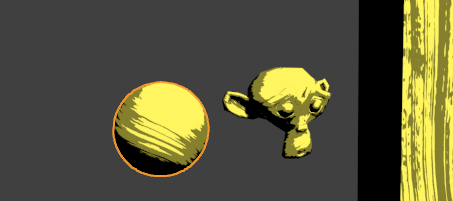Vol.1は下記事
アニメ背景風の手書き感のあるシェーダー
塗り感を調整するノード
STEP1
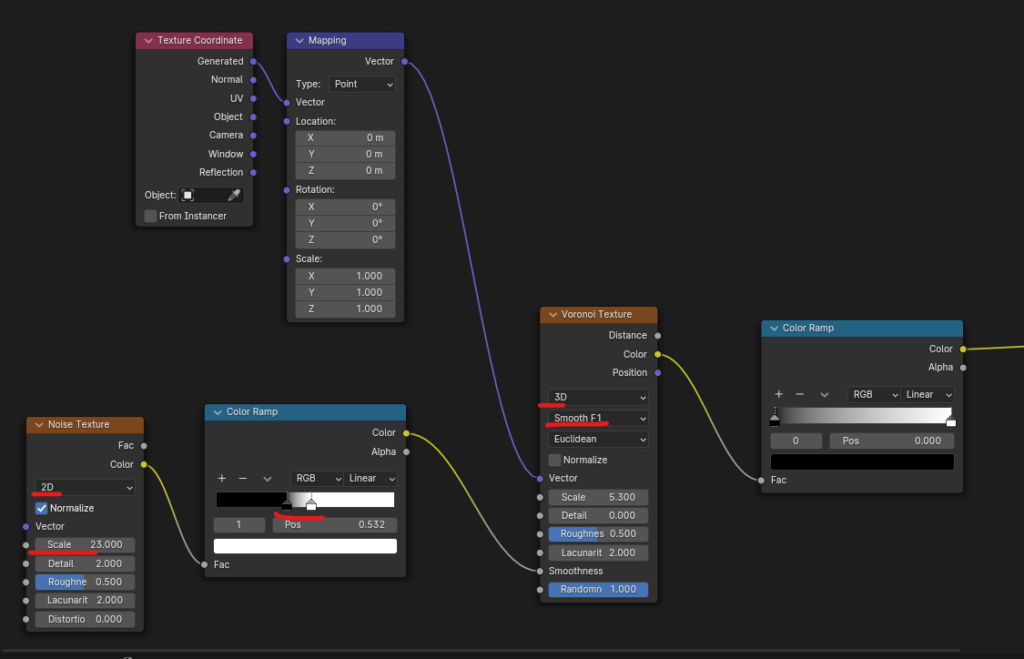
NoiseTextureを2Dにして、ColorスロットをColorRampに接続。
VoronoiTextureをSmoothF1にして、そのSmoothnessniColorRampを、さらにColorスロットからもう一つのColorRampにアウトプットする。調整はNoiseTextureのScaleと最初のColorRampのストップを中央に寄せたりして行う。
調整はNoiseTextureのScaleと最初のColorRampのストップを中央に寄せることで行う。
またNoiseTextureを3Dにするバリエーションもあり。
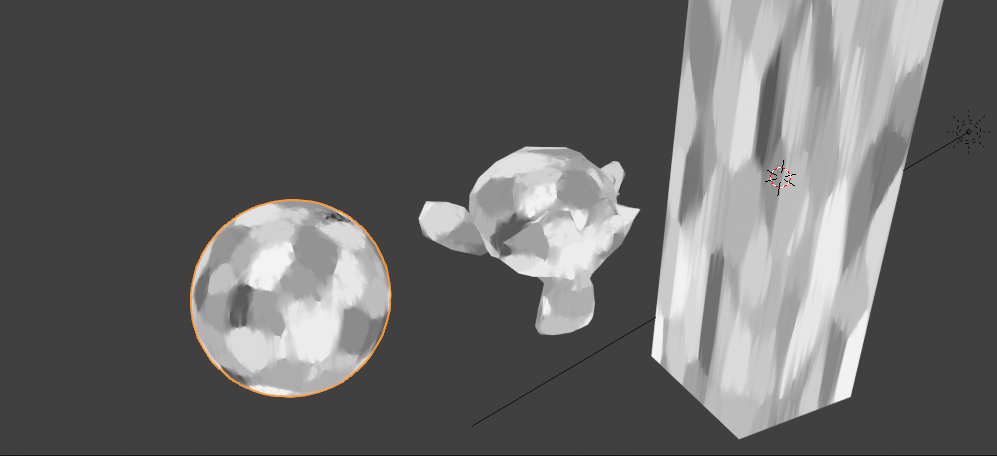
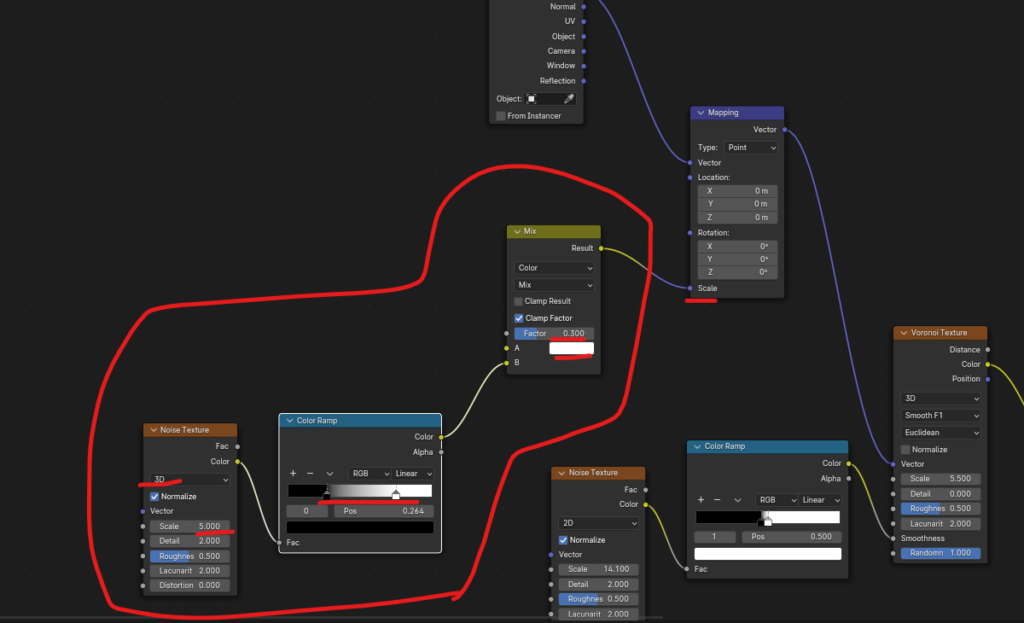
STEP2
NoiseTexture - ColorRamp - MixColor の3つのノードをMappingのScaleに接続する。
左のNoiseTextureは3Dにして、Scaleの値は5
ColorRampのつまみは開き気味にする。
MixColorおFactorは0.3、上の色は白
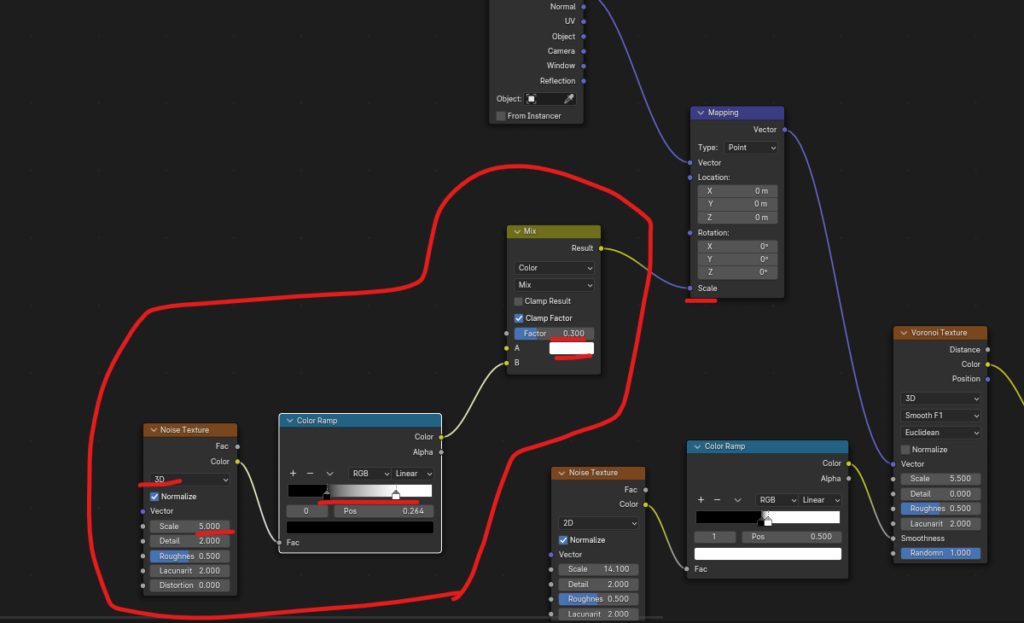
これでマイルドさが加わる。
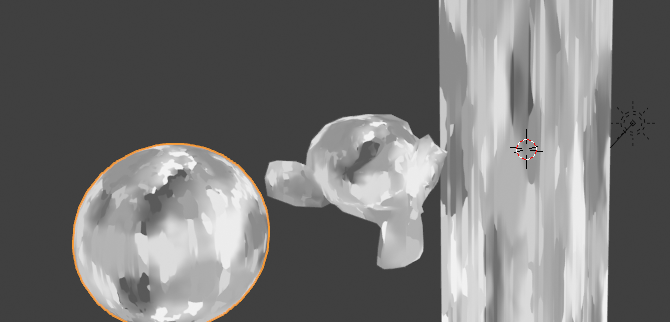
調整はVoronoiTextureのDetailやRandomnessなどで。
特にDetailを上げるとより境界がソフトになる。
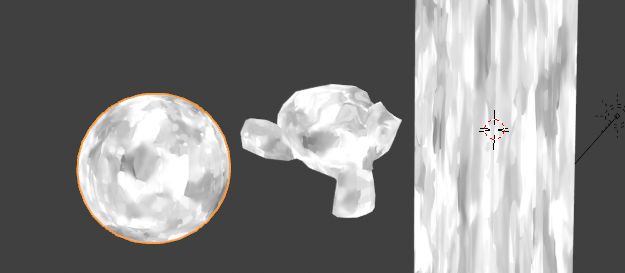
手書き風影シェーダー
Step1
Step1全景
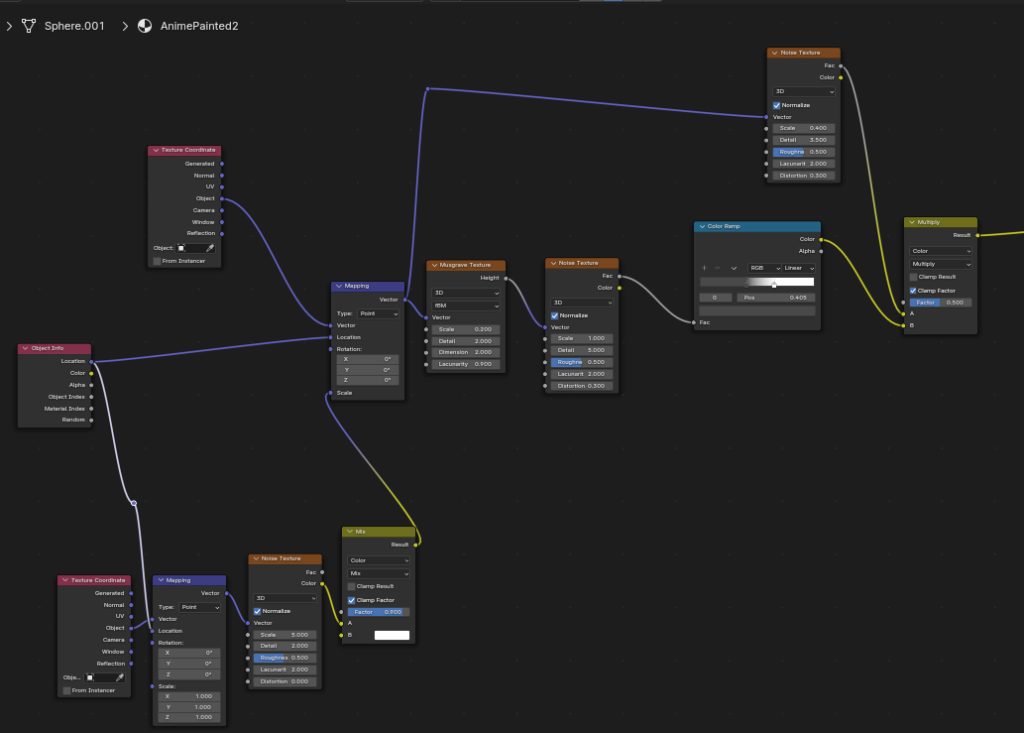
上のノードは左から、
ObjectInfo(Location)、TextureCordinate(Object)をMappingNodeにつなぐ。
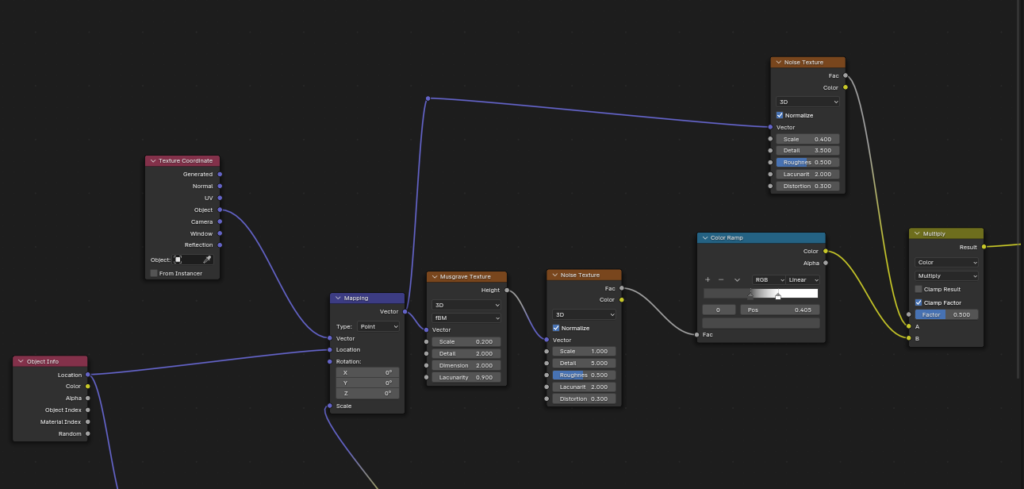
下線部分の数値を調整する。
ColorRampの黒い方は少し明るく、グレーにしておく
MixColorはMiltiplyに。
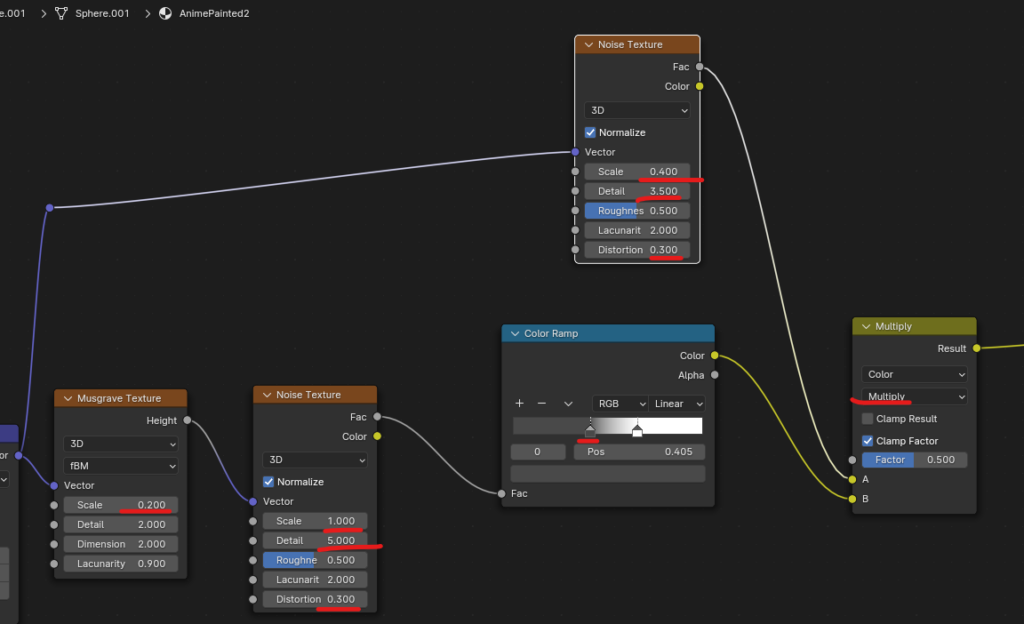
下部分。
MixColorのFactorは0.9。下の色は真っ白にする。繋ぐのは上部分のMappingNodeのScaleスロット
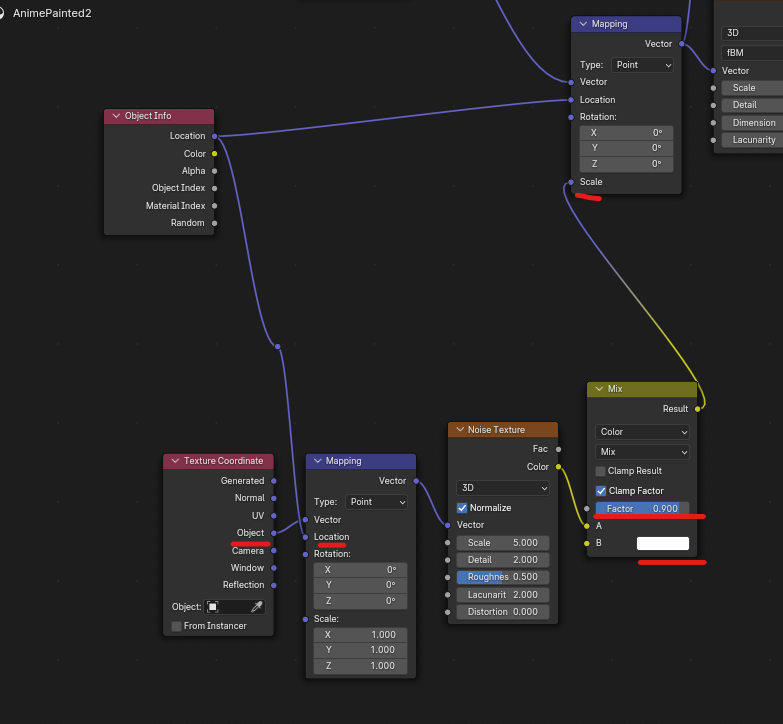
現時点の見た目。
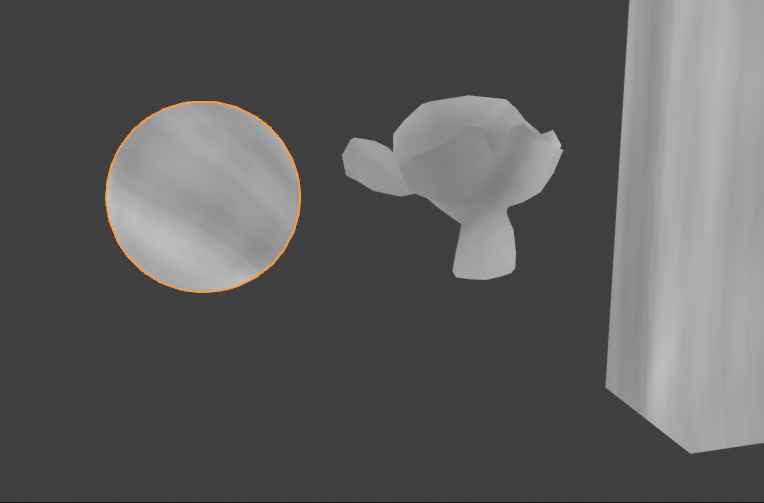
Step2
Step2部分
左からBumpノード
DiffuseBSDF
SeparatetoRGB
SeparateColor(HSV)
ColorRamp
SeparateColor(HSV)
CombineColor
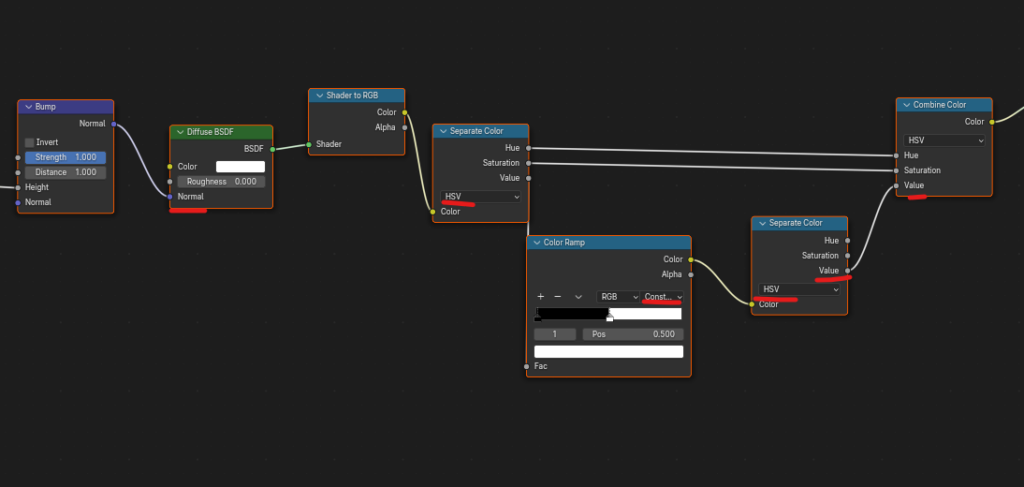
できたらStep1のResultをBumpのHeightに接続する。
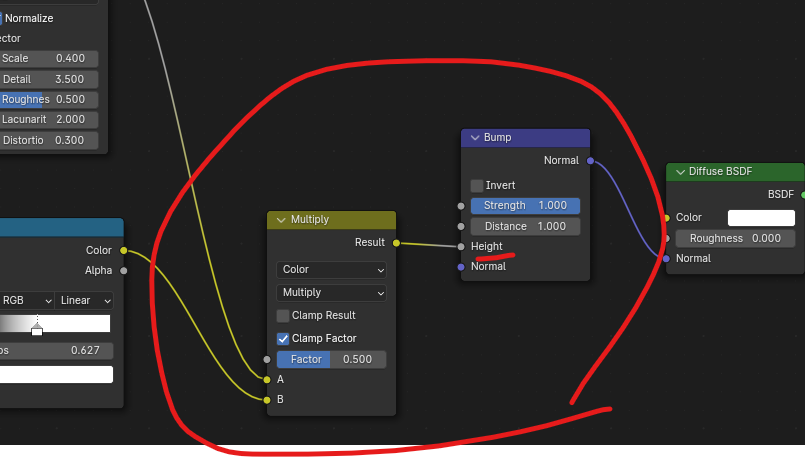
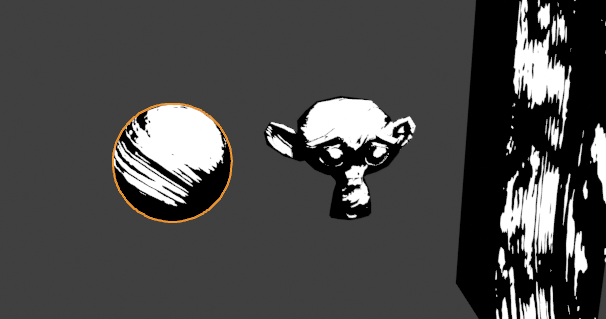
全体像
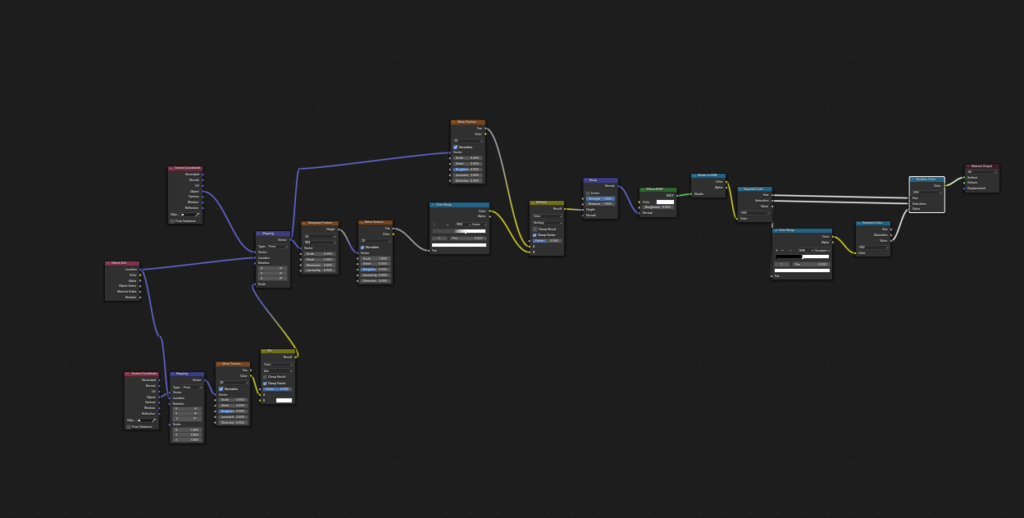
調整法
BumpのStrengthをいじると、影の入り具合を調整可能。
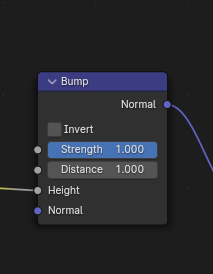
MultiplyのAに接続している方のNoiseTextureのScaleを強くすると、横線以外のノイズが入る。
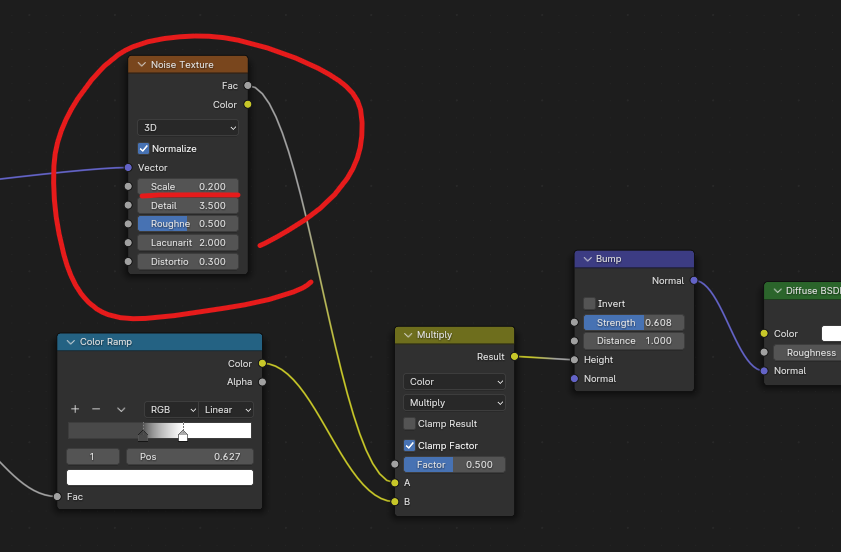
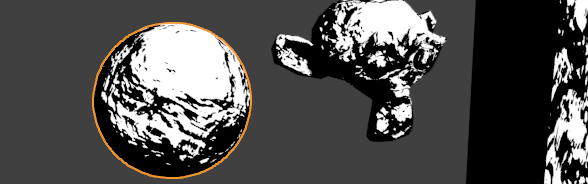
下記ColorRampのストップを増やせば、一色増やせる。
また位置調整で影の領域の調整も可能。
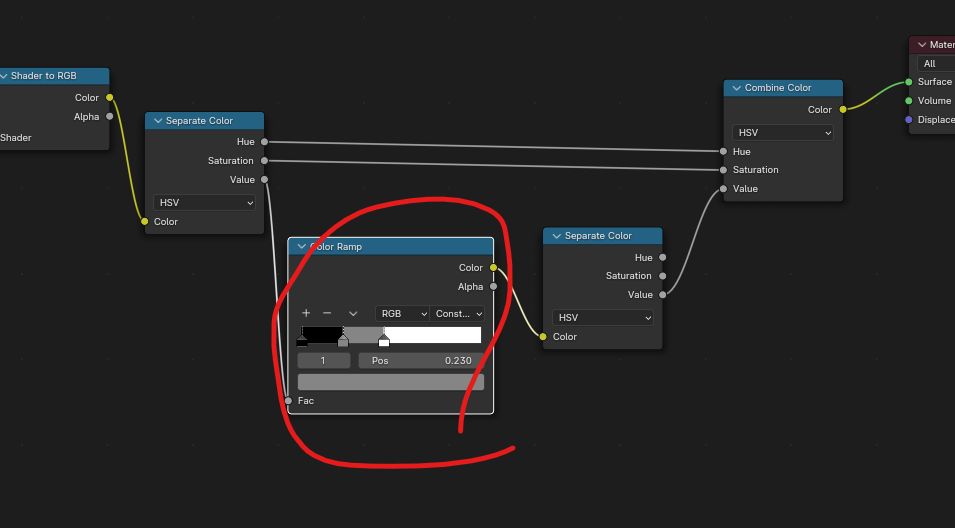

Diffuseの色を変える。